Sangría de texto en una publicación InDesign CS5
Sangría mueve texto de párrafo de los bordes izquierdo o derecho del cuadro delimitador del marco de texto. Usted puede sangrar un párrafo mediante el panel Párrafo.
Conteúdo
- Crear un marco de texto en la página y llenarla con texto.
- Asegúrese de que el punto de inserción parpadea en el cuadro de texto en el párrafo que desea cambiar.
- Elija ventana-type tablas-párrafo para abrir el panel párrafo.
- Si lo desea, cambie el valor en el campo de texto sangría izquierda y pulse enter.
- Si lo desea, cambie el valor en el campo de texto sangría de primera línea y pulse intro.
- Si lo desea, cambie el valor en el campo de texto sangría derecha y pulse enter.
- Si lo desea, seleccione una alineación de párrafo, haga clic en el botón de alineación apropiada.
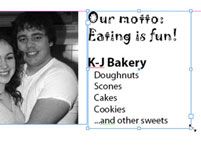
 Agrandar
AgrandarCrear un marco de texto en la página y llenarla con texto.
Usted puede llenar el marco de texto al escribir texto, copiar y pegar texto, o la inserción de texto del marcador eligiendo Texto Rellenar con marcador de posición de texto.
Asegúrese de que el punto de inserción parpadea en el cuadro de texto en el párrafo que desea cambiar.
También puede utilizar la herramienta Selección para seleccionar el marco de texto.
Para cambiar todos los párrafos en una historia, haga clic en el punto de inserción en un párrafo y elija Edición-Seleccionar todo antes de cambiar la configuración.
Elija Ventana-Type Tablas-Párrafo para abrir el panel Párrafo.
Se abre el panel Párrafo, que muestra la configuración actual del marco de texto.
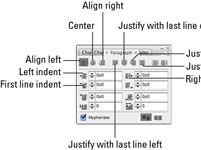
 Agrandar
AgrandarSi lo desea, cambie el valor en el campo de texto Sangría izquierda y pulse Enter.
Una sangría izquierda mueve el texto de distancia desde el borde izquierdo del marco de texto.
Cuanto mayor sea el número, mayor es el guión. Puede especificar la unidad de medida al entrar en el texto mediante la introducción por pulgadas o pt de puntos, utilizando cualquier tipo de soportes de InDesign medición.
Si lo desea, cambie el valor en el campo de texto Sangría de primera línea y pulse Intro.
Una sangría de primera línea se mueve la primera línea de un párrafo de distancia desde el borde izquierdo del marco de texto.

 Agrandar
AgrandarSi lo desea, cambie el valor en el campo de texto Sangría derecha y pulse Enter.
Una sangría derecha mueve el texto de distancia desde el borde derecho del marco de texto.
Si lo desea, seleccione una alineación de párrafo, haga clic en el botón de alineación apropiada.
Los botones de alineación del panel Párrafo permiten izquierda ;, centro-o derecha; alinear texto con los bordes de los marcos de texto.
También puede justificar el texto, que agrega espacios para alinear a ambos bordes del marco de texto. También le permite alinear la última línea de texto en el párrafo a la izquierda, derecha o centro del cuadro.



